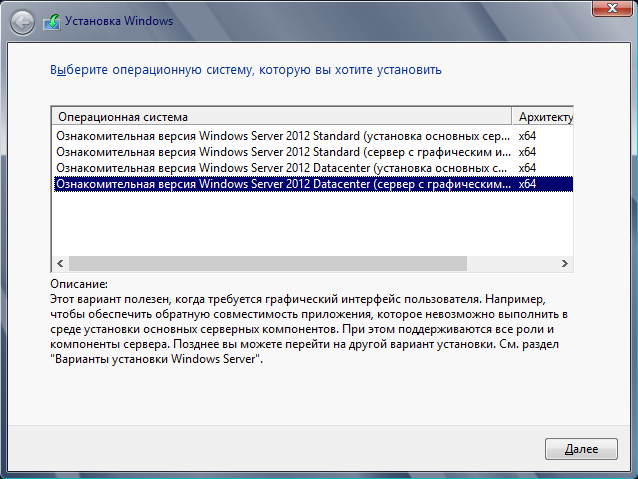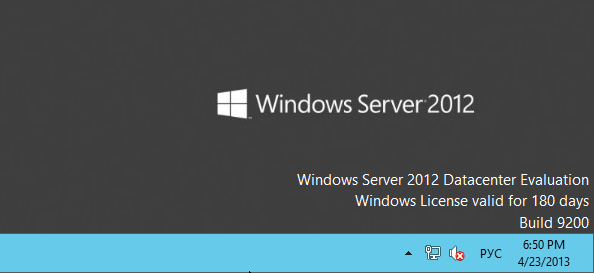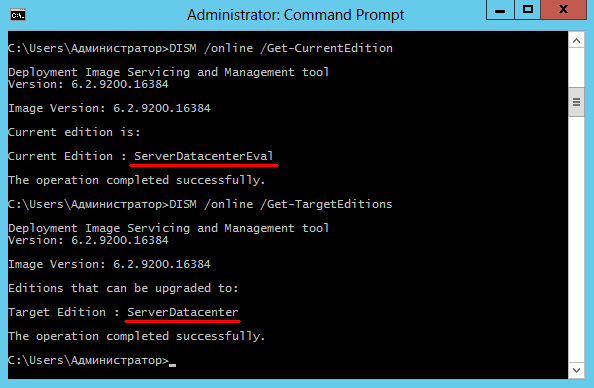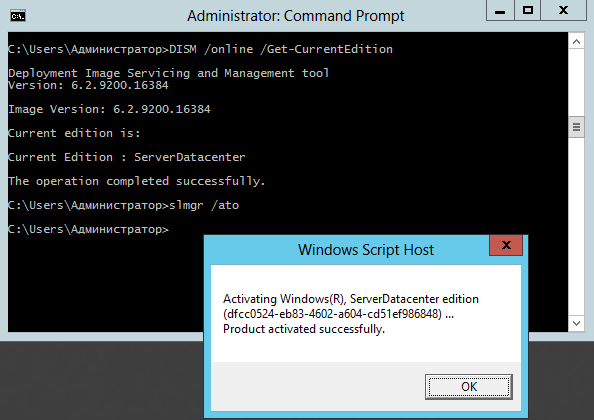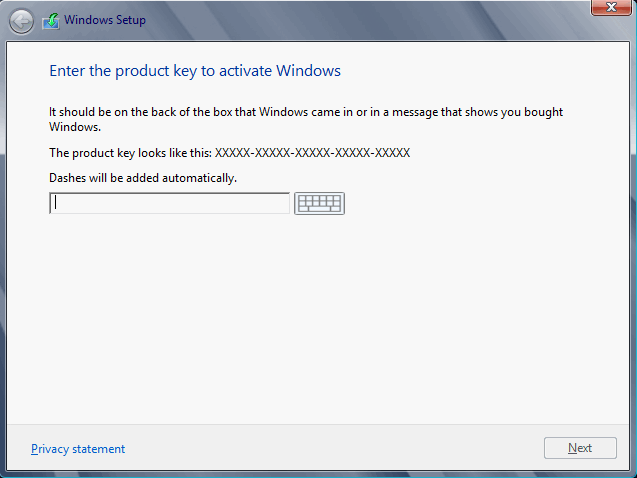Страна Админа
Популярно об информационных системах и технологиях
admin@adminland.ru
Вы здесь
Поддержите adminland
Продолжаем сбор средств. Оторвавшим от банковской карты толику малую — спасибо!
Суммы невелики, за 2020 год минимальная — 50, максимальная — 300 рублей.
Но имеют большую ценность — это однозначное подтверждение, что статьи помогли или просто понравились.
Сумма абсолютно не важна — главное участие.
Server 2012 продление тестового периода (grace period) для терминального сервера
Как известно, терминальный сервер требует лицензии, а если их нет то 120 дней и отключается.
Но бывают экстеренные ситуации когда необходимо продлить данный период. Благодаря фирме Микрософт такая возможность присутствует. Нужно в разделе реестра:
HKLM\SYSTEM\CurentControlSet\Control\Terminal Server\RCM\GracePeriod
удалить все параметры кроме default
У вас есть еще 120 милостиво предоставленных дней.
Форумы:
удалил раздел RCM
Опубликовано 20 августа, 2015 — 10:32 пользователем manager
По ошибке был удален раздел RCM.
Служба удаленных рабочих столов запускается, порт 3389 отвечает на telnet, но подключится по RDP невозможно.
Что делать?
восстанавливаем \Control\Terminal Server\RCM
Опубликовано 20 августа, 2015 — 10:37 пользователем manager
Хорошей практикой является экспортирование разделов реестра перед их изменением.
Но в данном случае не все потеряно.
Создайте вручную раздел RCM там где он был раньше HKLM\SYSTEM\CurentControlSet\Control\Terminal Server
Добавьте в разрешения для раздела RCM учетную запись службы удаленных рабочих столов NT SERVICE\TermService
Перезагружать не надо, терминальный доступ должен сразу появится.
А у меня показывает только 1
Опубликовано 19 декабря, 2017 — 16:14 пользователем m1h3y (не проверено)
А у меня показывает только 1 файл и удалить его нельзя
или данную операцию можно проделать только по истечении 120 дней?
во-первых важна правильная
Опубликовано 21 декабря, 2017 — 10:06 пользователем manager
во-первых важна правильная терминология, в реестре не файлы, а параметры
в вашем случае нужно удалить параметр L$RTMTIMEBOMB
удалять его можно в любой момент, не дожидаясь 120 дней
однако, по умолчанию, ни пользователи, ни администраторы не имеют прав на его удаление, поэтому перед удалением нужно дать себе разрешения modify на данный параметр
Check RDP grace period
Опубликовано 28 ноября, 2018 — 13:38 пользователем manager
Проверить оставшееся до конца grace периода количество дней можно следующей командой powershell:
((gwmi -namespace «Root/CIMV2/TerminalServices» Win32_TerminalServiceSetting).GetGracePeriodDays()).DaysLeft
Работает и на 2012 R2 и на 2016.
Вот только никак не могу на русский перевести нормально слово grace. Какая-то хрень получается, типа «милостиво соблаговолить соизволил».
Не получилось помогите пожалуйста
Опубликовано 18 мая, 2020 — 10:08 пользователем najmidin (не проверено)
Не получилось помогите пожалуйста?
при удалении
HKLM\SYSTEM\CurentControlSet\Control\Terminal Server\RCM\GracePeriod
говорит не удается удалть
что делать :
удалять не раздел, удалить
Опубликовано 18 мая, 2020 — 11:31 пользователем manager
удалять не раздел, параметр L$RTMTIMEBOMB внутри раздела
Преобразование ознакомительных версий Windows Server 2012 в розничные
Для знакомства с возможностями Windows Server 2012 существуют пробные, или ознакомительные версии продукта. Их можно совершенно свободно скачать в Центре пробного ПО , пройдя несложную процедуру регистрации. Все ознакомительные версии полностью функциональны, за исключением невозможности загрузки в безопасном режиме.
Для ознакомления можно установить редакцию Standart или Datacenter. Установка возможна как в режиме Server Core (основные серверные компоненты), так и с GUI (сервер с графическим интерфейсом пользователя).
Пробные редакции Windows Server 2012 поставляются с уже предустановленным ключом активации, вводить ничего не придется. После установки дается 10 дней на активацию, после чего начинается 180-дневный ознакомительный период. В течение этого периода на рабочем столе отображается уведомление о количестве дней, оставшихся до его окончания.
Когда же ознакомительный период заканчивается, систему начинает ненавязчиво 🙂 предупреждать об этом:
• Каждый раз при входе предлагает произвести активацию;
• На рабочем столе появляется уведомление о том, что срок действия лицензии Windows истек;
• Становится невозможно установить обновления, кроме обновлений безопасности;
• В логах появляется сообщение от службы мониторинга лицензий Windows (WLMS) с идентификатором 100;
• И самое неприятное, система начинает выключаться каждый час.
А теперь представьте, что на сервере стоит важный сервис, который необходимо использовать и после окончания пробного периода. Для такой ситуации предусмотрена возможность преобразования ознакомительной версии Windows Server 2012 в розничную. Для этого запускаем командную консоль с правами администратора, и сначала уточним текущую версию продукта:
DISM /online /Get-CurrentEdition
А затем выясним, на какую версию возможен переход:
DISM /online /Get-TargetEditions
Как видите, сейчас у нас установлена редакция ServerDatacenterEval, а перейти с нее можно только на ServerDatacenter.
Теперь изменяем текущую редакцию на Datacenter и вводим новый ключ продукта командой:
DISM /online /Set-Edition:ServerDatacenter /ProductKey:XXXXX-XXXXX-XXXXX-XXXXX /AcceptEula
Для завершения команды потребуется перезагрузка. Соглашаемся и ждем, сервер перезагрузится два раза.
Примечание. По хорошему в конце команды надо было добавить идентификатор выпуска (Image Version) пробной версии. Но я упустил этот момент, тем не менее все сработало и так.
После перезагрузки можем открыть консоль и убедиться в том, что теперь у нас полноценная редакция Windows Server 2012 Datacenter. И отсюда же, при наличии подключения к Интернет, можно сразу активировать продукт командой slmgr /ato .
И некоторые подводные камни, которые могут всплыть в процессе обновления:
• Нельзя перейти со старшей редакции на младшую. То есть переход с редакции (как пробной, так и розничной) Datacenter на Standart невозможен;
• Если сервер является контроллером домена, изменить его редакцию нельзя. Предварительно роль Active Directory придется удалить.
Отмена пробного периода
В новых операционных системах Windows 8 и Windows Server 2012 не будет уже ставшего привычным пробного периода, во время которого можно совершенно легально пользоваться халявной не активированной копией ОС. Как нетрудно догадаться, причиной этому является борьба с пиратскими копиями, которые появились задолго до официального релиза.
И если ту же Windows 7 можно было установить и использовать, не активируя, в течение 30 дней (а потом еще и продлить льготный период 3 раза), то с Windows 8 такой номер не пройдет. Теперь во время установки операционной системы пользователю необходимо сразу ввести 25-значный ключ продукта, иначе процесс будет остановлен. Пропустить этот пункт, как раньше, не получится.
Исключение составляют корпоративные версии операционной системы, использующие многопользовательский ключ активации (MAK). Для них не требуется ввод ключа продукта во время установки, т.к. процесс установки использует общий ключ.
После окончания установки операционная система автоматически попытается подключиться к серверам Microsoft, чтобы подтвердить собственную подлинность. В случае подтверждения лицензии система будет активирована. Если же активация не удалась — отсутствует подключение к Интернету или введенный ключ оказался поддельным или украденным (т.е. занесенным в черный список ), то изображение рабочего стола сменится сообщением о том, что копия ОС не является подлинной, а компьютер будет выключаться каждый час.
Ну а для тех, кто захочет попробовать новые операционные системы, остается Центр пробного ПО TechNet. В нем можно скачать ознакомительную 90-дневную версию Windows 8 Enterprise , а также ознакомительные 180-дневные версии Windows Server 2012 Standard и Datacenter. Эти версии не имеют никаких ограничений по функционалу, но по истечении ознакомительного периода их придется удалить. Активировать или обновить ознакомительную версию до лицензированной рабочей невозможно, только чистая установка.